安裝ATLAS.ti試用版來玩文獻閱讀
作者: 塾長 日期: 2011-09-24 16:19
在『ATLAS.ti 』網站可以下載免費測試版 ,填一下申請表就可以下載。這裡有申請與安裝、教學影片畫面的PDF 。
一早在k書中心,先是買了「你會對你的電腦說謊嗎?:從人和電腦的互動,了解如何成功經營人際關係 」、『讓創意自由 』,準備開始讀papers時想到:你有對搜尋而來的資料、或是自己的閱讀畫註、筆記,進行再搜尋嗎?好像都還沒有個好方法做個統合集結呢!索性藉著體驗『ATLAS.ti』來想想。
安裝軟體與使用時,我沒讓網路連線,測試版雖然有編輯量的限制,但好像已足夠用來當閱讀文獻的好工具了。或者可以利用分檔案的方式,依主題建立不同專案,免費的試用版應該很足了。
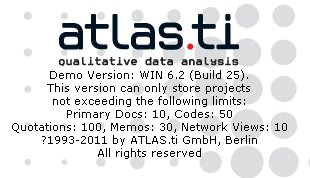
以下就認真讀文獻與整理喔~(全部畫面的pdf )
1.開啟一個新的Hermeneutic Unit後,先加入你準備分析的檔案,他們會出現在P-Docs下拉表中,代表你可以隨時選某文件來閱覽整理。我以PDF檔為例,在下方可以調整檢視大小與頁碼呈現。
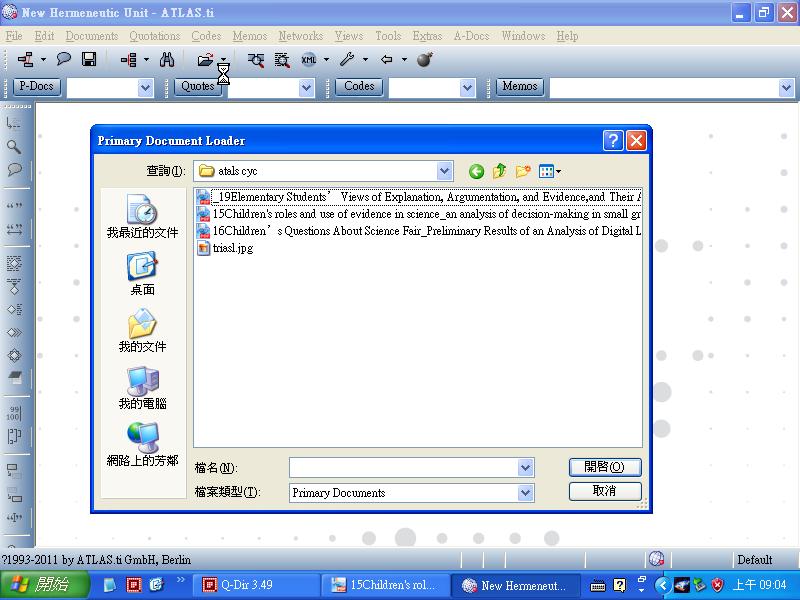 | 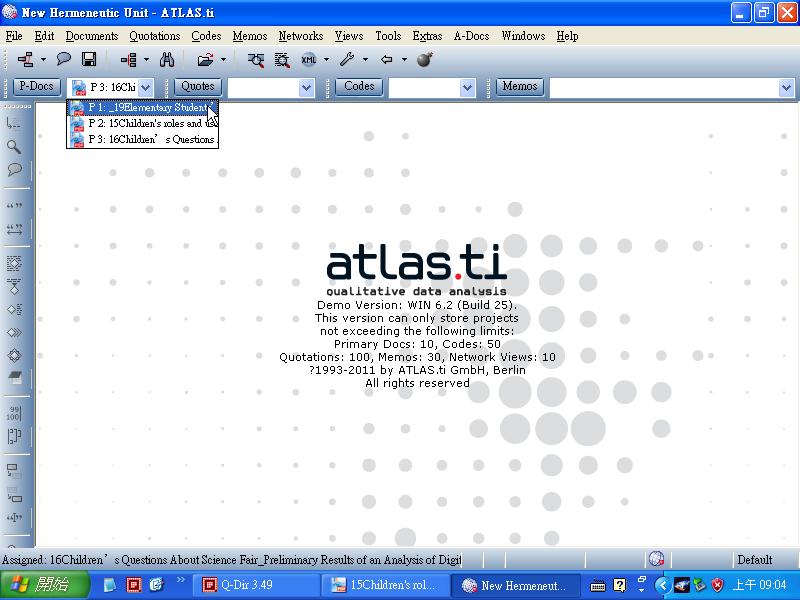 | 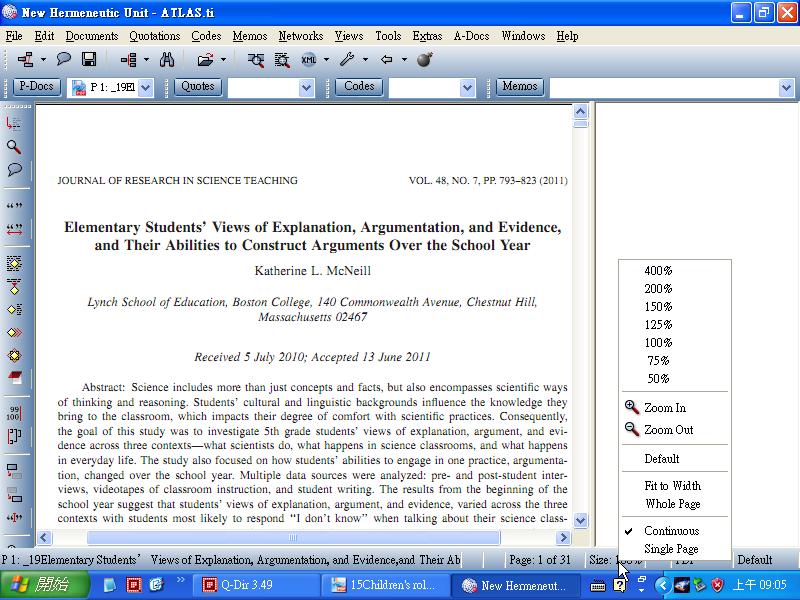 |
2.選取一段文字後按右鍵,建立Quotation(直接抓內文前幾十字當標題),或者直接建立一個Open Coding~給名稱,就可以出現在右列視窗裡,利用右鍵可以重新命名或增加Comments
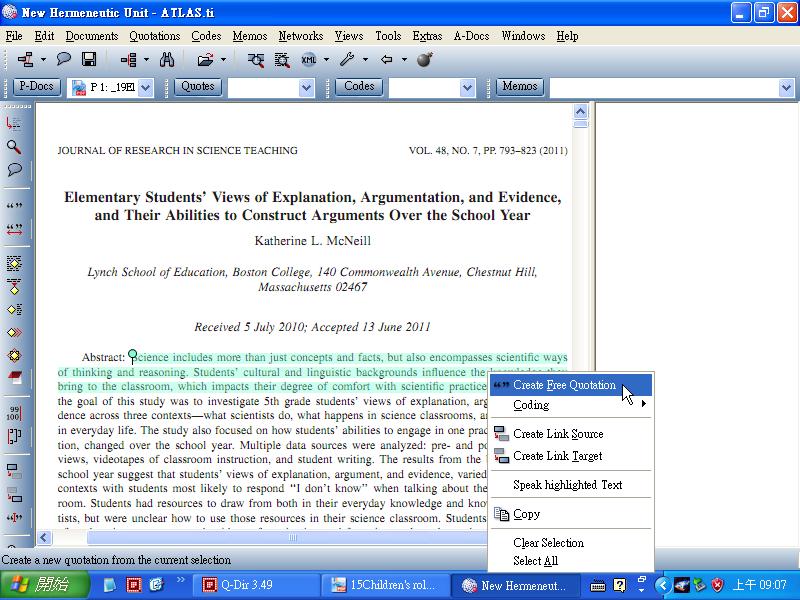 | 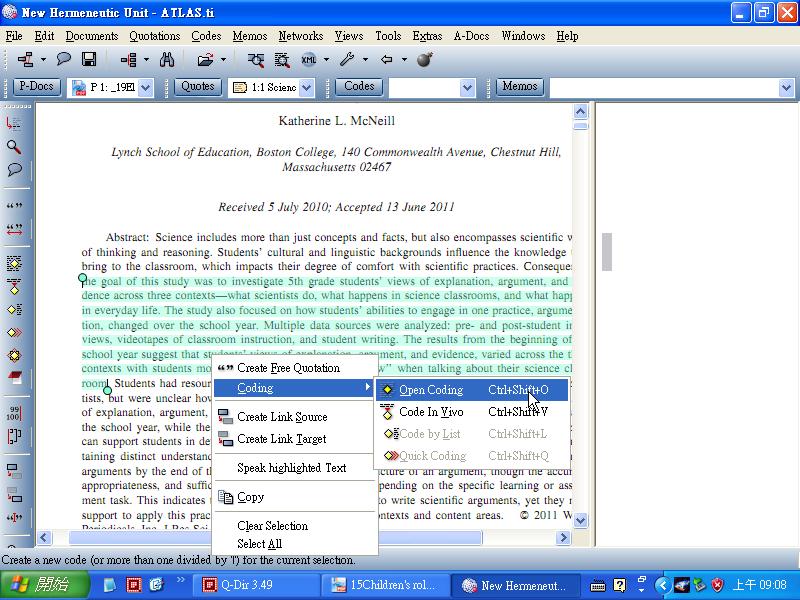 |
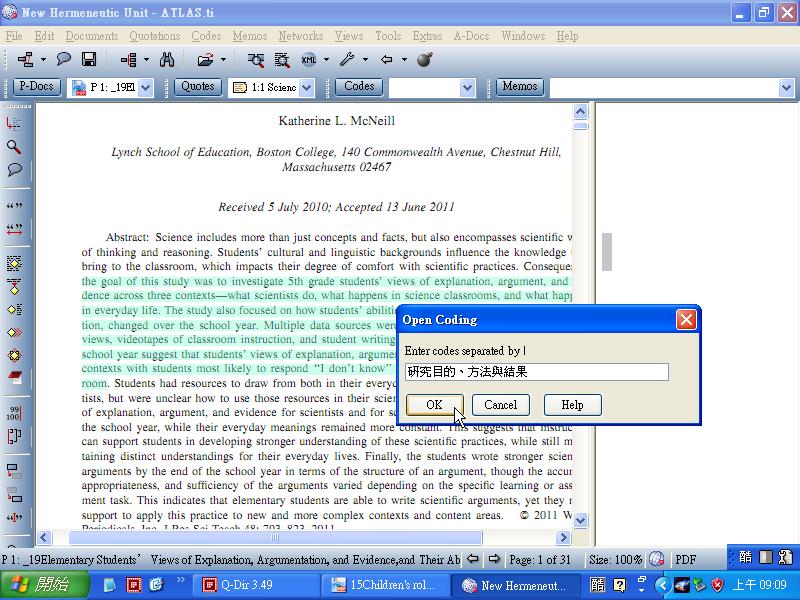 | 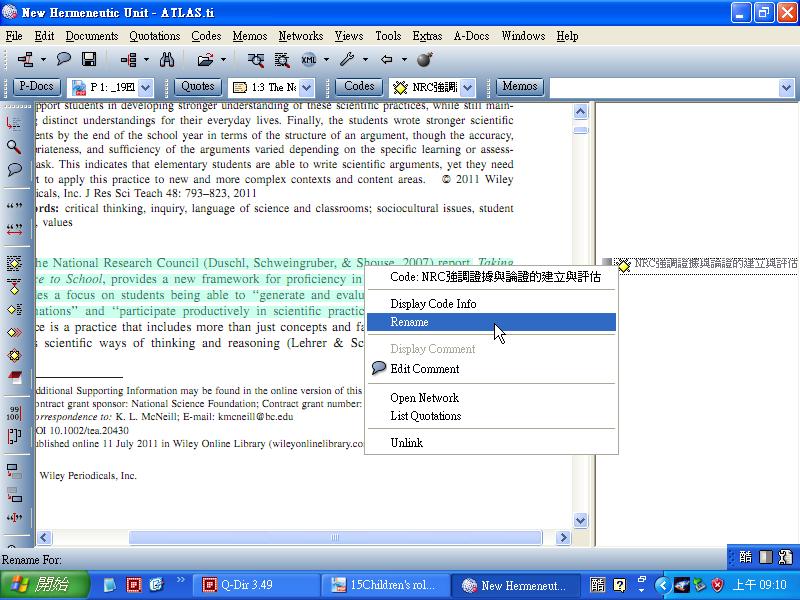 |
3.建立幾個後,就可以在Codes下拉視窗裡自由切換,編寫註解來加上自己的簡譯或想法。
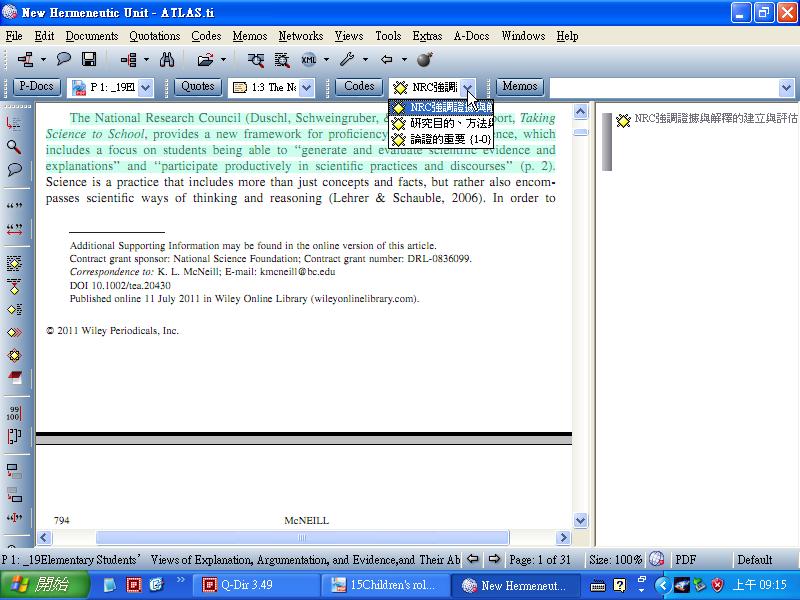 | 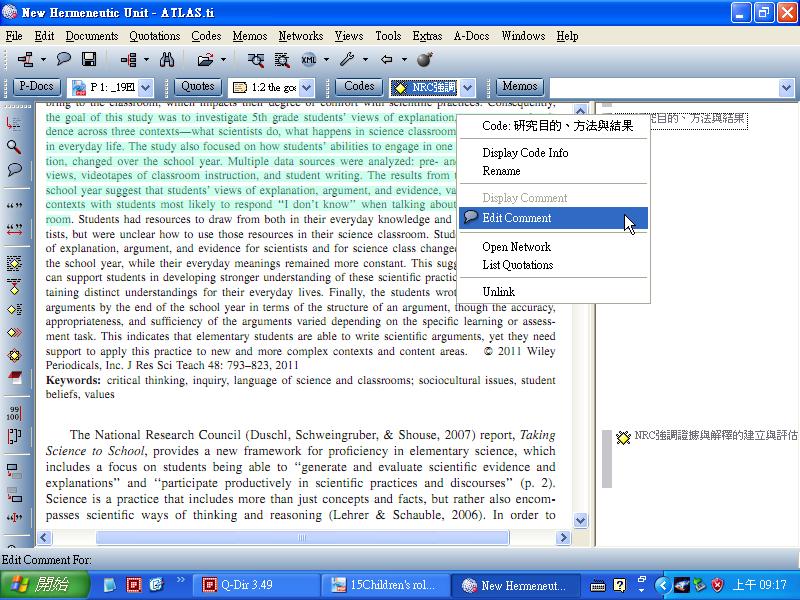 | 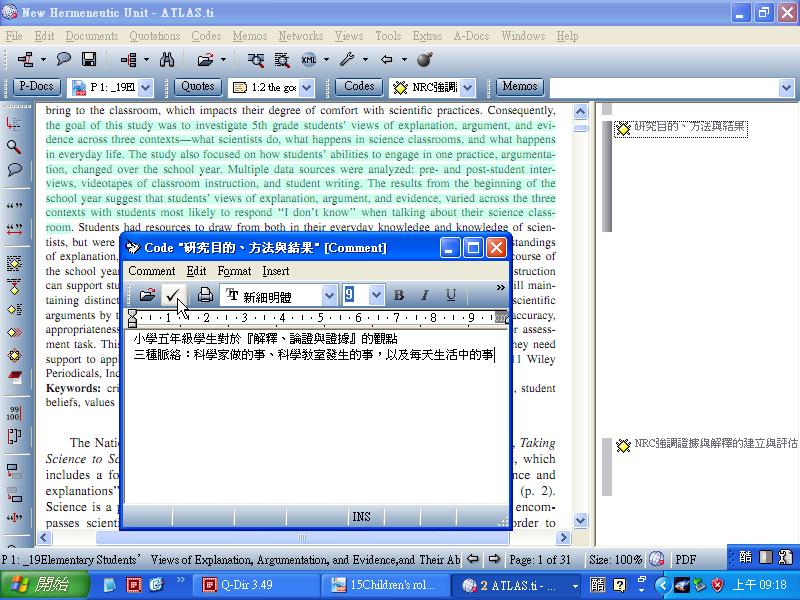 |
4.從Codes功能表開啟Codes Manager,就有清單可逐條檢視,註解欄在下方,也可以這時加上註解喔!
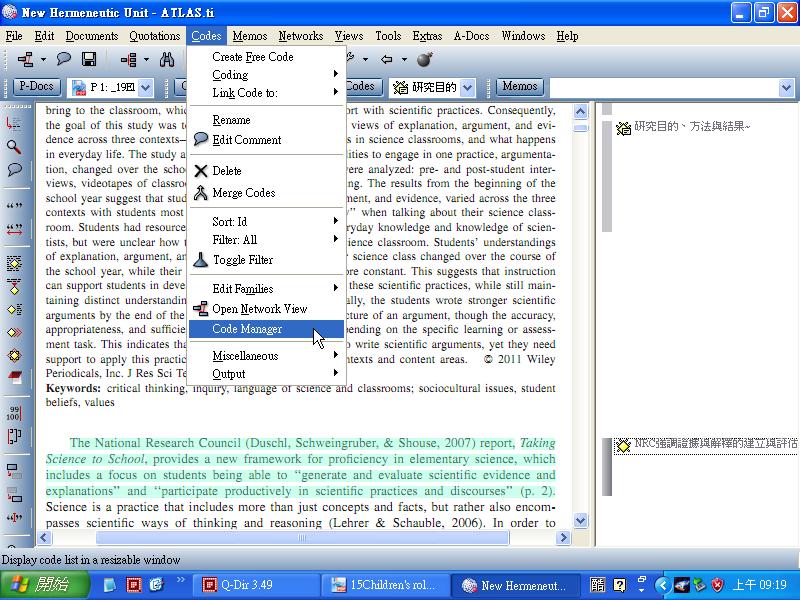 | 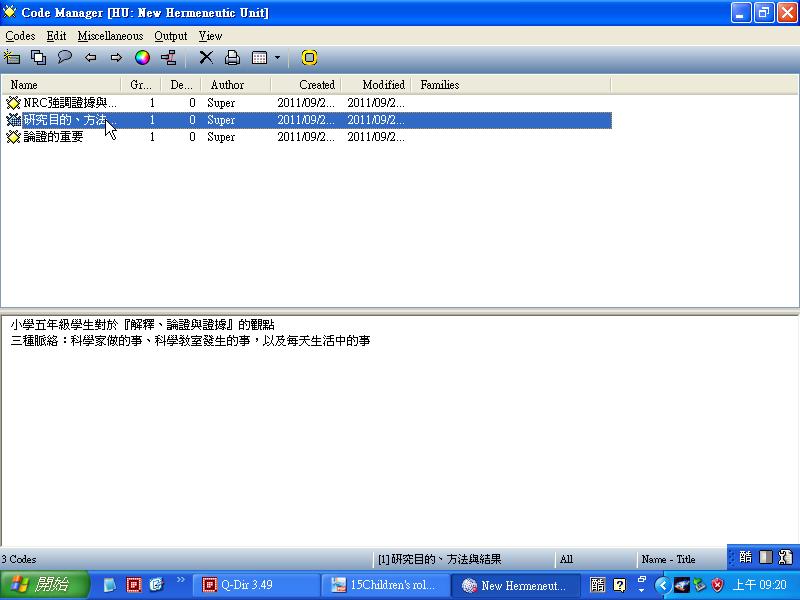 | 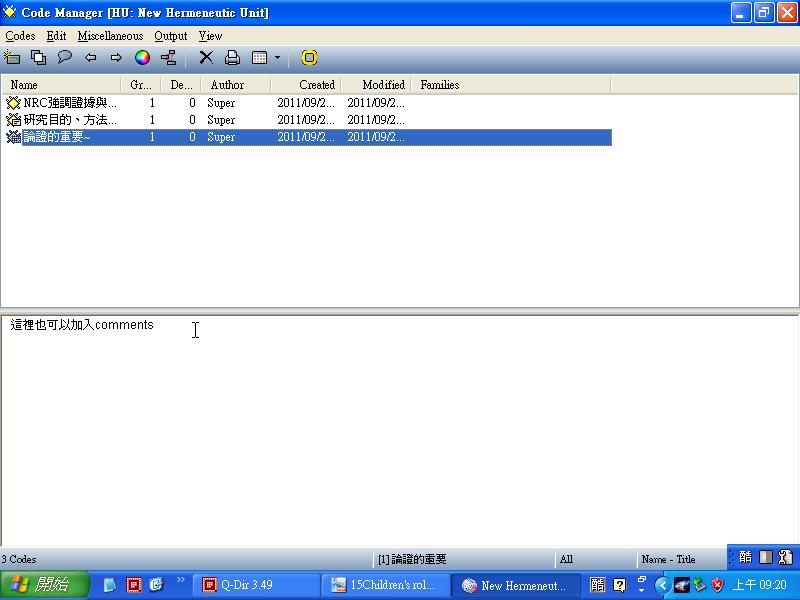 |
5.接著從功能表『Output』→『All Codes with Quotations』,我先選Editor,就可以看到摘錄文句與自己的Code描述。
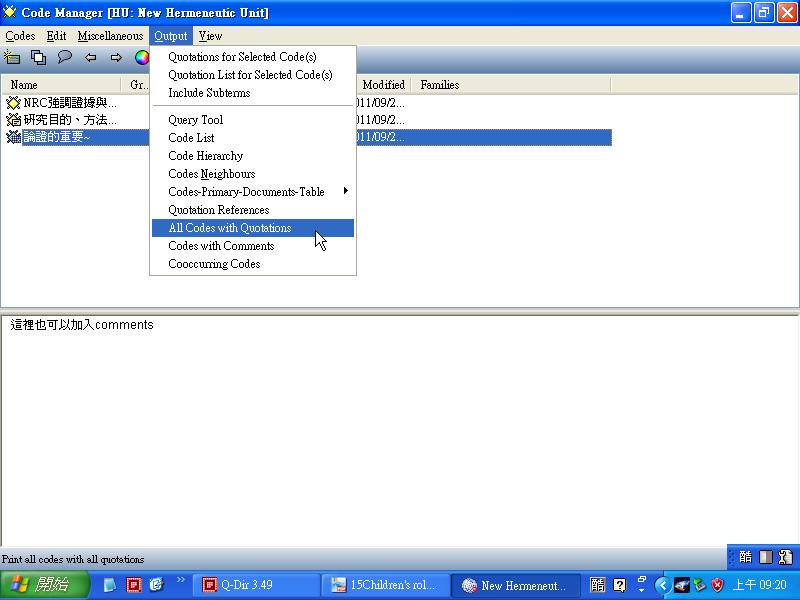 | 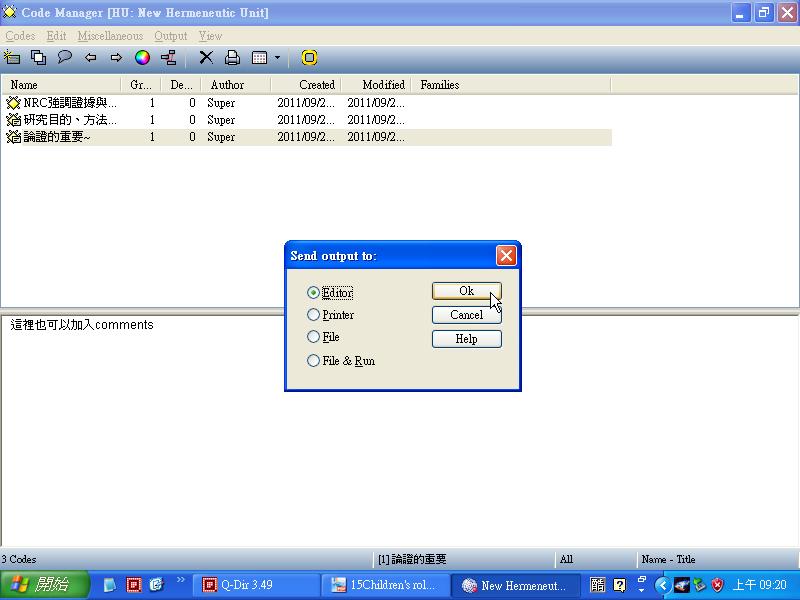 | 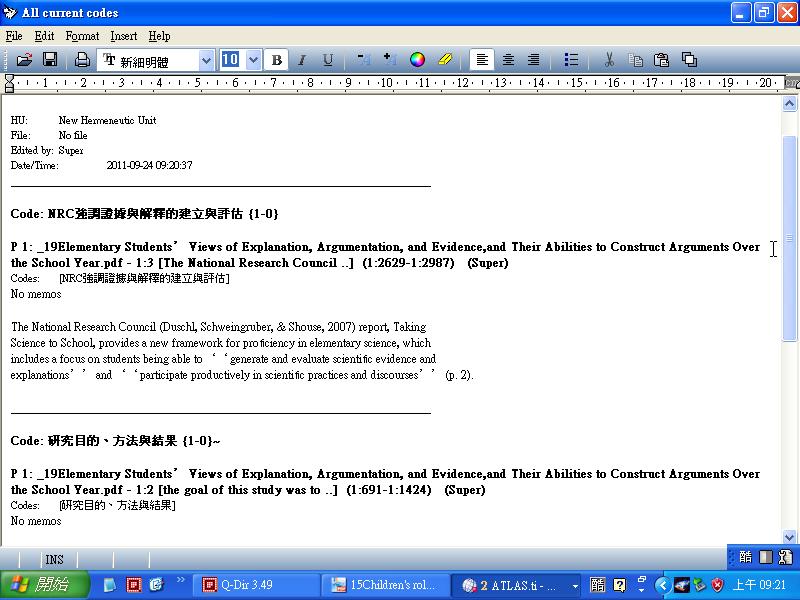 |
6.若是選擇『Codes with Comments』,就只有Codes 與 Comments。所以心得是~把摘錄文句複製一份到Comments,就可以中英混搭地呈現喔!
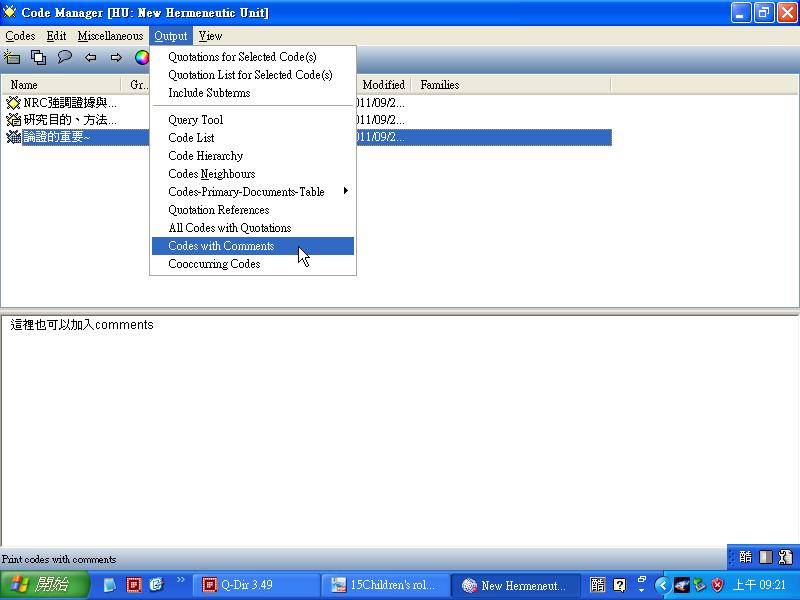 | 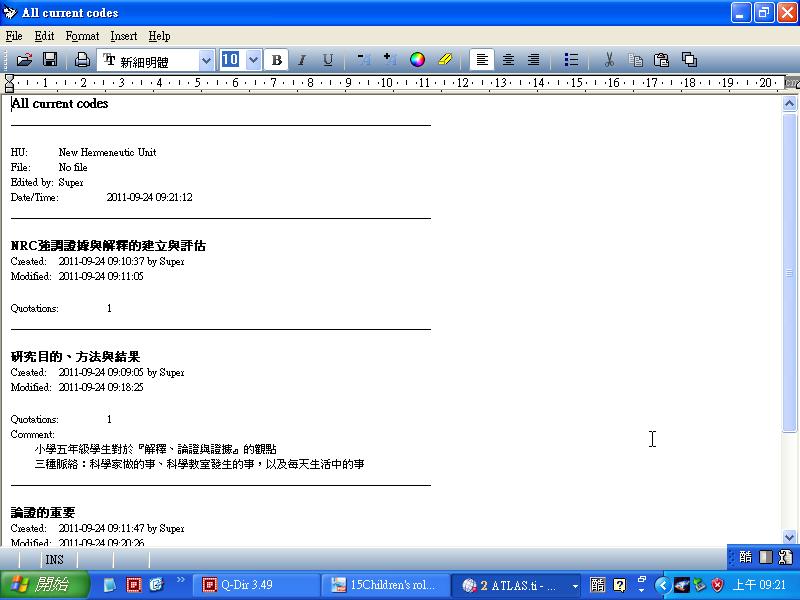 |
7.開啟多份文件也建立Codes後,也可以混合放在一起喔!
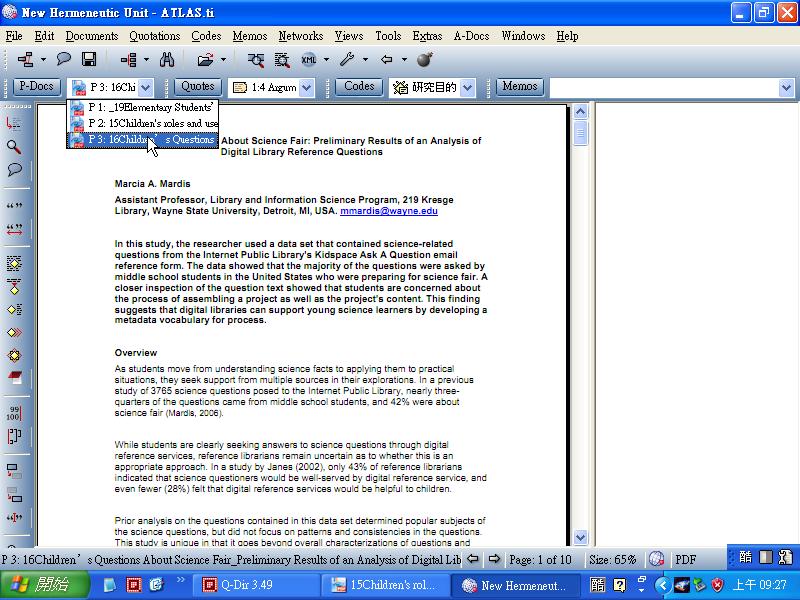 | 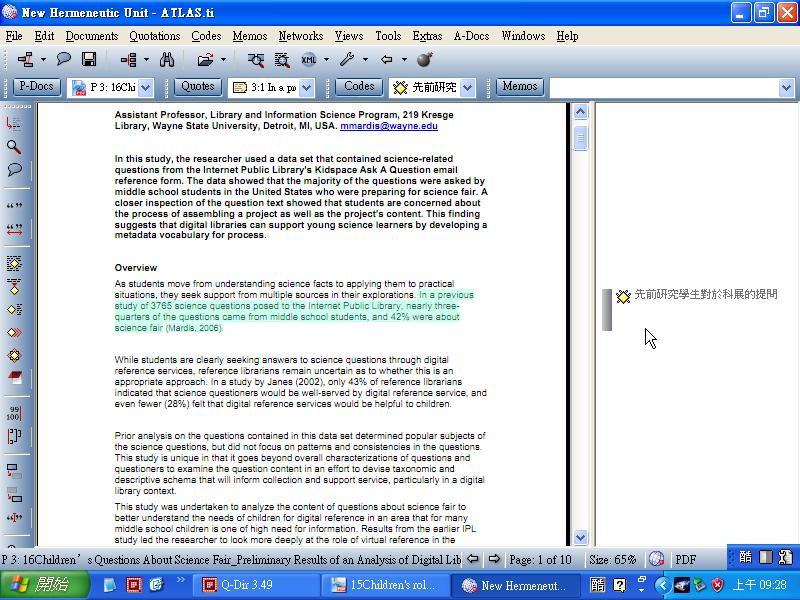 | 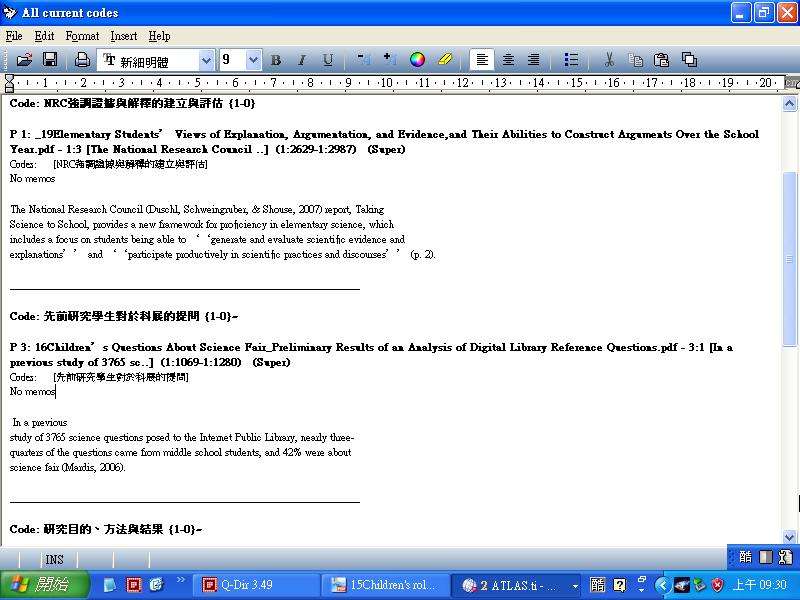 |
這樣真有『凡走過必留下痕跡』的感動呢~看原著資料,畫記重點、加上自己命名、註解,最後整體匯出。雖還不到質性研究的進行,但閱讀文獻的話,這樣就綽綽有餘了喔! 
後記:適用版的50 Codes限制,是指單一專案喔!若超過就警示你而不能存檔。沒關係,另開專案來玩、或者匯出來整理後就可以刪掉一些Codes。
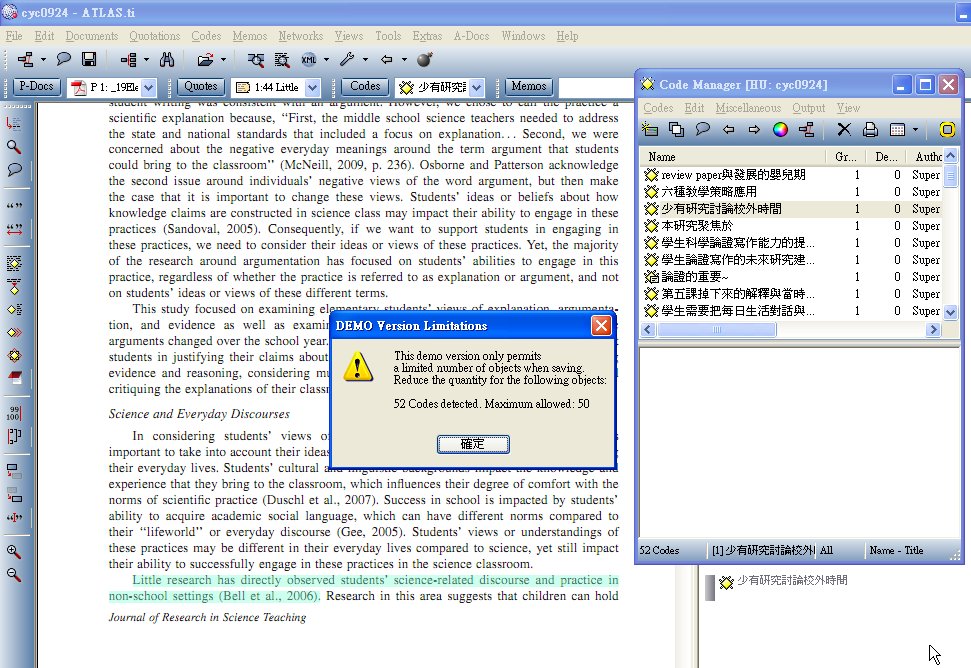
 訂閱
訂閱 上一篇
上一篇 返回
返回 下一篇
下一篇


